
Sprawdzanie statusu i historii drukowania
Możesz sprawdzić status oczekiwania dla zadań drukowania i zobaczyć, czy podczas drukowania nie wystąpił błąd. Dostępne są również funkcje takie, jak drukowanie dokumentu przed innymi dokumentami i tymczasowe wstrzymywanie albo anulowanie drukowania.
 |
Gdy używane jest zarządzanie uwierzytelnianiem prywatnym, można ograniczać użytkownikom wykonywanie działań na zadaniach innych użytkowników na ekranie <Monitor stanu>. <Ogranicz dostęp do zadań innego użytkownika> |
1
Naciśnij  (Monitor stanu).
(Monitor stanu).
 (Monitor stanu).
(Monitor stanu).2
Naciśnij <Zadanie>  <Status Zadania>.
<Status Zadania>.
 <Status Zadania>.
<Status Zadania>.Aby wyświetlić wyłącznie dokumenty do wydrukowania, wybierz <Drukuj> z poziomu rozwijalnej listy w prawym, górnym rogu ekranu.
3
Sprawdź status.
Naciśnięcie przycisku <Szczegóły> po wybraniu dokumentu umożliwia anulowanie drukowania w celu sprawdzenia statusu zadania itp.
Naciśnięcie na <Anuluj> po wybraniu dokumentu umożliwia anulowanie drukowania.
Jeżeli naciśniesz na <Przer./Prior. Wydruk> po wybraniu dokumentu, <Przerwij i drukuj> oraz <Priorytet wydruku> zostaną wyświetlone. Naciśnij na <Przerwij i drukuj>, aby zawiesić przetwarzane zadanie drukowania i niezwłocznie rozpocząć drukowanie wybranego dokumentu. Naciśnij na <Priorytet wydruku>, aby przesunąć wybrany dokument do góry listy i wydrukować go po wydrukowaniu aktualnie przetwarzanego zadania drukowania.
 |
Aby zignorować błąd i kontynuować drukowanie, naciśnij <Szczegóły>  i wybierz dokument i wybierz dokument  <Pomiń Błąd>. <Pomiń Błąd>.Aby wymusić drukowanie dowolnego zadania zapisanego w urządzeniu, naciśnij <Szczegóły>  i wybierz dokument i wybierz dokument  <Wymuszenie Podawania>. <Wymuszenie Podawania>.Nie można przerwać przerwanego zadania drukowania wykorzystując inne zadanie. Jeżeli użytkownik spróbuje przerwać przerwane zadanie drukowania, zadanie zostanie rozpoczęte po zakończeniu przerwanego zadania. |
Potwierdzanie wydruków podczas drukowania
Tryb ten umożliwia drukowanie całych zestawów lub pojedynczych stron i wyprowadzanie ich na inną tacę (podczas kopiowania). Tryb ten jest przydatny, gdy istnieje potrzeba kilkukrotnego sprawdzenia wydruku podczas wykonywania dużej ilości kopii.
 |
Opcja <Wydruk testowy> pojawia się podczas wykonywania wielu kopii w trybie Układanie, Przesunięcie lub Zszywanie. Można korzystać z funkcji <Wydruk testowy>, jeżeli podłączono „Staple Finisher-AG”, „Booklet Finisher-AG” lub „High Capacity Stacker-J”. |
1
Naciśnij <Wydruk testowy> na ekranie Monitor stanu/Anuluj.
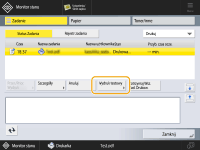
Tryb Wydruku testowego jest również dostępny z poziomu ekranu Monitor statusu / anuluj.
2
Wybierz <Wszystkie Strony> lub <1 strona (Losowo)>  naciśnij <Rozpocznij Wydruk>.
naciśnij <Rozpocznij Wydruk>.
 naciśnij <Rozpocznij Wydruk>.
naciśnij <Rozpocznij Wydruk>.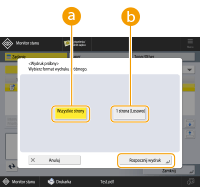
 <Wszystkie Strony>: <Wszystkie Strony>: | Drukuje cały zestaw. |
 <1 strona (Losowo)>: <1 strona (Losowo)>: | Drukuje kolejną stronę. Jeden arkusz papieru, zawierający jedną stronę podczas drukowania jednostronnego oraz dwie strony podczas drukowania dwustronnego są drukowane. |
3
Sprawdź próbny wydruk.
Sprawdź próbny wydruk wyprowadzony na inną tacę.

Po zakończeniu wydruków testowych, urządzenie automatycznie wznawia wykonywanie zadania. Jeżeli potrzebujesz wykonać regulację ustawień, naciśnij <Anuluj> lub  (Stop) i wprowadź niezbędne regulacje.
(Stop) i wprowadź niezbędne regulacje.
 (Stop) i wprowadź niezbędne regulacje.
(Stop) i wprowadź niezbędne regulacje. |
Nie można wybrać <Wydruk testowy> dla poniższych zadań. Zadanie dla którego ustawiono tryb Grupowania lub Grupowania z przesunięciem Zadanie, które oczekuje na kopiowanie lub zostało wstrzymane Zadanie, które przerwało kopiowanie Zadanie, które aktualnie wykonuje próbne kopie Zadanie, dla którego drukowane są właśnie wydruki testowe Jeśli pozostająca do wykonania kopia jest ostatnia lub prawie ostatnia, nie można wykonać wydruku testowego całości wybierając <Wszystkie Strony>. Jeżeli dana kopia zawiera tylko kilka stron, wybranie trybu testowego może nie być możliwe po wybraniu opcji <1 strona (Losowo)>. Wydruk może chwilę potrwać, nawet jeśli wybrana została opcja <Wydruk testowy>. |
Sprawdzanie historii drukowania
Naciśnij na <Rejestr zadania>, aby wyświetlić listę wydrukowanych dokumentów. Jeżeli dokument zostanie wydrukowany bez problemów, w kolumnie <Rezultat> wyświetlone zostanie <OK>. Jeżeli wyświetlono <NG>, oznacza to że drukowanie zostało anulowane lub wystąpił błąd.
 |
Aby sprawdzić szczegółowe informacje, patrz <Szczegóły> po wybraniu dokumentu. Aby wydrukować historię, naciśnij <Drukuj listę>. |